1.安装ROBOGUIDE软件
本教程中所用软件版本号为 V8.2,不同版本的操作界面略有不同。执行安装盘里的 SETUP.EXE,按照提示安装所需的系统组件以及机器人软件版本,选择安装目录。完成安装后,系统会提示需要重启,重启完之后,即可使用 roboguide。
1)单击“运行setup.EXE”
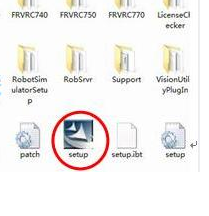
2)显示“ROBOGUIDE BootStrapper Setup”窗口。
点击“安装”按钮。安装运行ROBOGUIDE所需的运行时库。
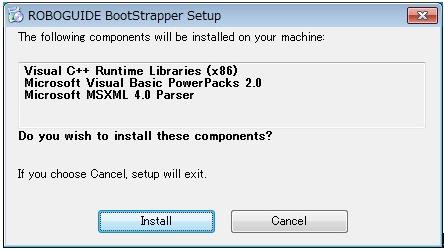
3)显示“ROBOGUIDE设置”窗口。 点击“下一步>”按钮。
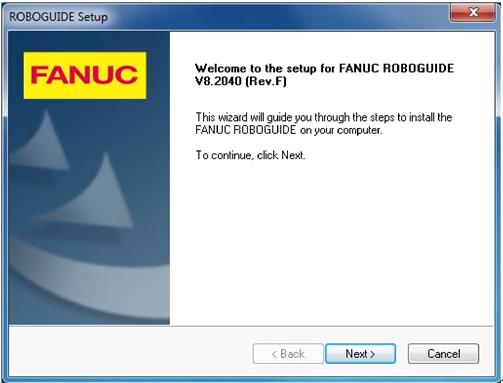
4)显示“ROBOGUIDE设置 - 许可协议”窗口。 请检查详细信息,然后单击“是”按钮。
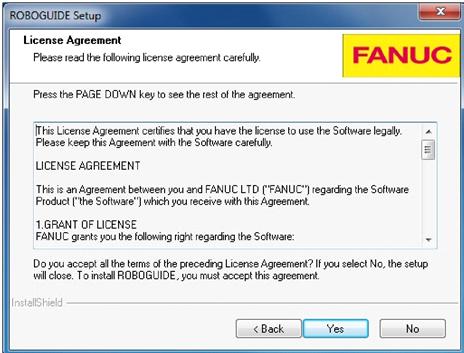
5)然后,显示“ROBOGUIDE设置选择目标位置”窗口。 安装路径显示在“目标文件夹”。如果要更改目标文件夹,请单击“浏览...”按钮,并指定目标文件夹。 指定目标文件夹后,单击“下一步>”按钮。
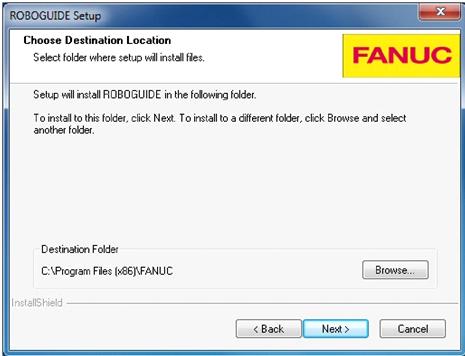
6)显示“FANUC ROBOGUIDE - 检查要安装的过程插件”窗口。 选择要安装的功能,然后单击“下一步”按钮。 这里可以选择的功能因您购买的选项而异。
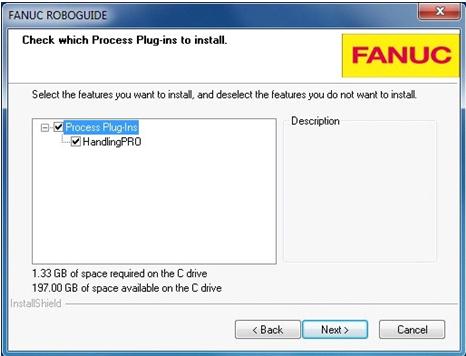
7)显示“FANUC ROBOGUIDE - 检查要安装的实用程序插件”窗口。 选择要安装的功能,然后单击“下一步”按钮。 这里可以选择的功能因您购买的选项而异。
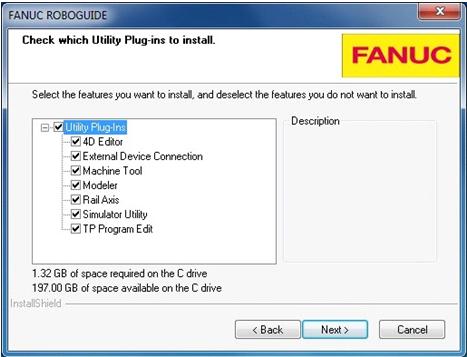
8)“FANUC ROBOGUIDE - 检查您要添加的其他应用程序功能”窗口显示。 选择要安装的功能,然后单击“下一步”按钮。
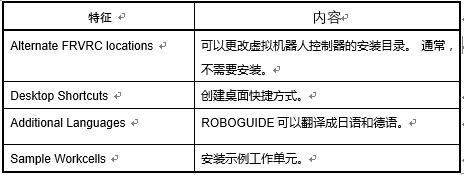
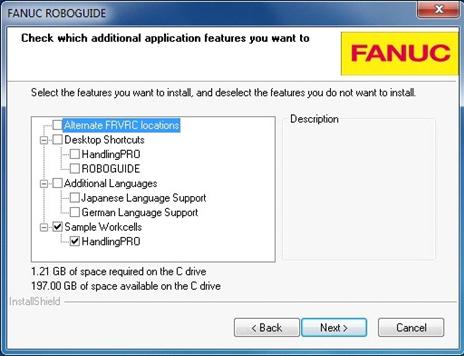
9)显示“ROBOGUIDE设置 - FANUC Robotics虚拟机器人选择”窗口。 选择虚拟机器人的版本,然后单击“下一步>”按钮。如果您点击“全选”按钮,所有版本都被选中。 如果单击“全部清除”按钮,则所有版本都未选中。
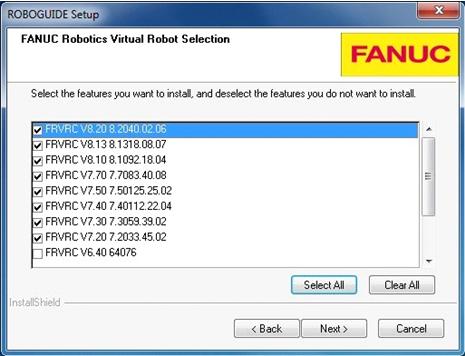
10)显示“ROBOGUIDE设置 - 开始复制文件”窗口。 检查安装设置,然后单击“下一步>”按钮。
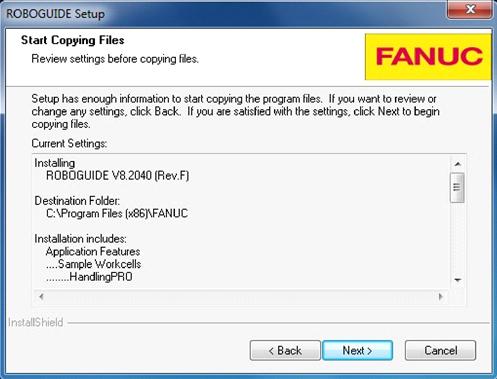
11)等待几分钟,直到安装完成。
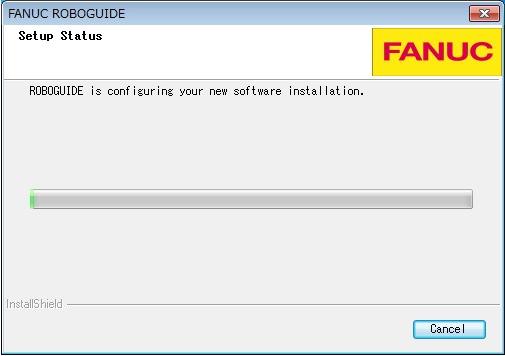
12)显示“FANUC ROBOGUIDE - InstallShield向导完成”窗口时,安装完成。 单击“完成”按钮,并确认ReadMe文件。
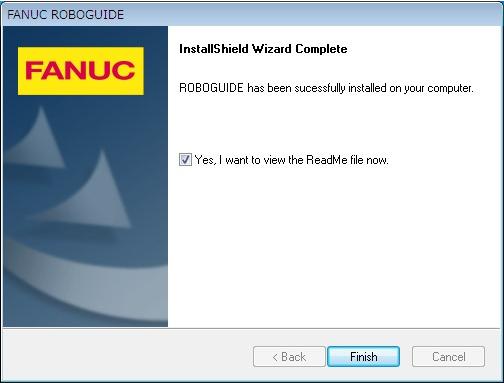


 产品:35
产品:35
 联系我们
联系我们
